よくあるご質問(デジタルカメラQ&A) > RICOH PX
パソコン・他機器との接続
カメラ内蔵のソフトウェア「 DL-10 」を利用して Windows パソコンにカメラから画像を取り込む方法は ?
カメラ内蔵のソフトウェアを Windows のパソコンにソフトをインストールし「 DL-10 」のソフトを利用して カメラから画像を一括で取り込むことができます。
DL-10は[マイ ドキュメント]フォルダの中に自動的に[Digital Camera]フォルダを作成します。取り込んだ画像は、撮影日ごとのフォルダに入れて[ Digital Camera ]フォルダ内に保存されます( Caplio Software を使用していた場合は、引き続き[ Caplio ]フォルダ内に保存されます)。あらかじめカメラで正しい日時を設定してから撮影してください
- 【対応OS 】対応OS は以下になります。
- Windows 7(64Bit/32Bit), Windows Vista(32Bit), Windows XP(32Bit)
ここでは、例として Windows XP にインストールされた「 DL-10 」で画像を取り込む手順について案内しています。
インストールの方法については以下をご参照ください。
Windows用のカメラ内蔵ソフトのインストール方法について教えてください。
- 1
- カメラの電源がオフになっていることを確認します。
- 2
- 「 DL-10 」 が起動していることを確認します。
- 3
- 付属の USB ケーブルをパソコンの USB ポートに接続します。
- 4
- USB ケーブルをカメラのUSB・AVOUT 兼用端子(グレー)に接続します。接続すると、自動的にカメラの電源がオンになり、「 PC 接続待ち...」と表示されます。
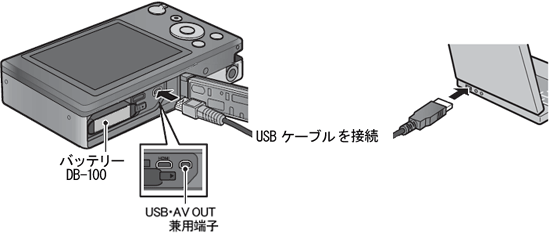
カメラに以下が表示されたら PREMIUM ボタンを押して「PC接続」を選択し、MENU/OK ボタンを押します。
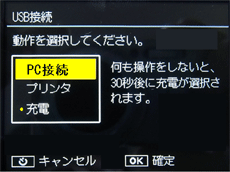
何も操作せずに 30 秒以上経過すると、自動的にカメラの充電が開始されます。充電中はカメラ操作およびパソコンとのマスストレージ接続はできません。USB ケーブルをパソコンにから外し、再度、接続してください。
- 5
- DL-10 が自動起動し、画像の取り込みが開始されます。
【補足】
以下の画面が表示された場合は、ボックスの一覧から、実行したい操作を選ぶことができます。
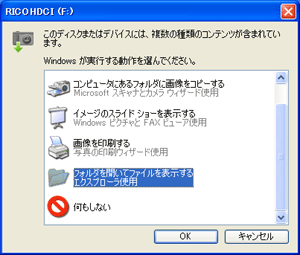
-
- ・[ フォルダを開いてファイルを表示する ] をクリックし、[OK] をクリックすると DL-10 で取り込んだ画像ファイルのフォルダが表示されます。
- ・[何もしない ] をクリックし、[OK] をクリックすると以下の画面が消えます。
- ・「 □常に選択した動作を行なう。」 の四角にチェックを入れておくと、カメラとパソコンを接続した際に上記は表示されなくなります。
- 【画像の転送が行なわれない場合】
-
- ・DL-10のウィンドウの[保存]ボタンをクリックして下さい。(初めてカメラとパソコンを接続した場合のみ)
![DL-10のウィンドウの[保存]ボタンをクリックして下さい](/japan/dc/support/faq/digital-camera08/img/DC08331_03.gif)
- ・パソコンを再起動して1 ~ 4 の操作をもう一度行ってみて下さい。
- ・DL-10の[オプション設定]ダイアログボックスで[USB接続時、自動保存を行う]にチェックマークが付いているか確認して下さい。
- ・DL-10のウィンドウの[保存]ボタンをクリックして下さい。(初めてカメラとパソコンを接続した場合のみ)
- 6
- "取り込みが完了しました。" とメッセージが表示され、保存先のフォルダが確認できます。
初期設定は、[ My Document] - [ Digital Camera ] の日付(撮影日)のフィルダ内に保存されます。
保存先のフォルダを確認し [OK] をクリックします。
- 7
- カメラ内蔵のソフトウェア「 Media Browser 」をインストールしている場合には、こちらのソフトが自動起動し画像を確認できます。
- 8
- 画像の転送が終了しましたら、カメラとパソコンの接続を解除します。
タスクバーの右端にある「ハードウェアの安全な取り外し」 アイコンをダブルクリックします。
- 9
- [USB 大容量記憶装置デバイス- ドライブ(E:)*1を安全に取り外します]を選んでクリックします。
- *1 : ドライブの表示は、ご使用のパソコンによって異なります。
- 10
- USB ケーブルを取り外します。
 【メモ】
【メモ】
- ・接続を解除しないで USB ケーブルを外すと、デバイスの取り外しの警告画面が表示される場合があります。必ず接続を解除してから USB ケーブルを取り外してください。
- ・画像の転送中に USB ケーブルを外さないでください、転送終了を必ず確認し、接続を解除してからケーブルを取り外してください。
- ・パソコンに転送する際は、新しいファイル名に置き換えられて保存されます。カメラ側で付けられたファイル名は利用しません。
- ・ファイル名が重ならないように連番で保存されます。
- ・保存フォルダが変わっても、ファイル名は続けて連番になります。番号の初期化はできません。
- ・DL-10 を通じてパソコンに転送した場合は、[ カード連続 NO. ]を[ ON ]にしていても、ファイル名は[ RIMG****.jpg ](****は番号)で保存されます。
FAQ No : PX01121
掲載日 : 2011/06/10
製品名 : RICOH PX
掲載日 : 2011/06/10
製品名 : RICOH PX









